Создание страницы/раздела
Создание страницы/раздела
Через панель «Сайт»
|

|
|

|
|

|
|

|
|

|
|

|
|

|
|

|
Через панель «Администрирование»
- В разделе «Файлы и Папки» выберите необходимую область, в которой вам необходимо разместить раздел;
- Нажмите кнопку «Добавить», и выберите пункт «Добавить папку»;
- В открывшемся окне введите название и адрес для новой страницы, а также выберете меню, в котором должна располагаться ссылка (подробнее о работе с меню). Обратите внимание на то, что должна стоять галка «создать индексную страницу раздела»;
- В закладке «Свойства» поставьте значение Y, если необходимо скрыть правую колонку (кроме страницы Моделей);
- Нажмите кнопку сохранить, появится поле для заполнения страницы текстом;
- Введите необходимый заголовок и текст для новой страницы. Можно использовать как визуальный редактор, так и режим кода;
- После того как необходимый текст будет размещен, нажмите кнопку «Сохранить». Страница появится на сайте.
Редактирование статичных страниц сайта
Через панель «Сайт»
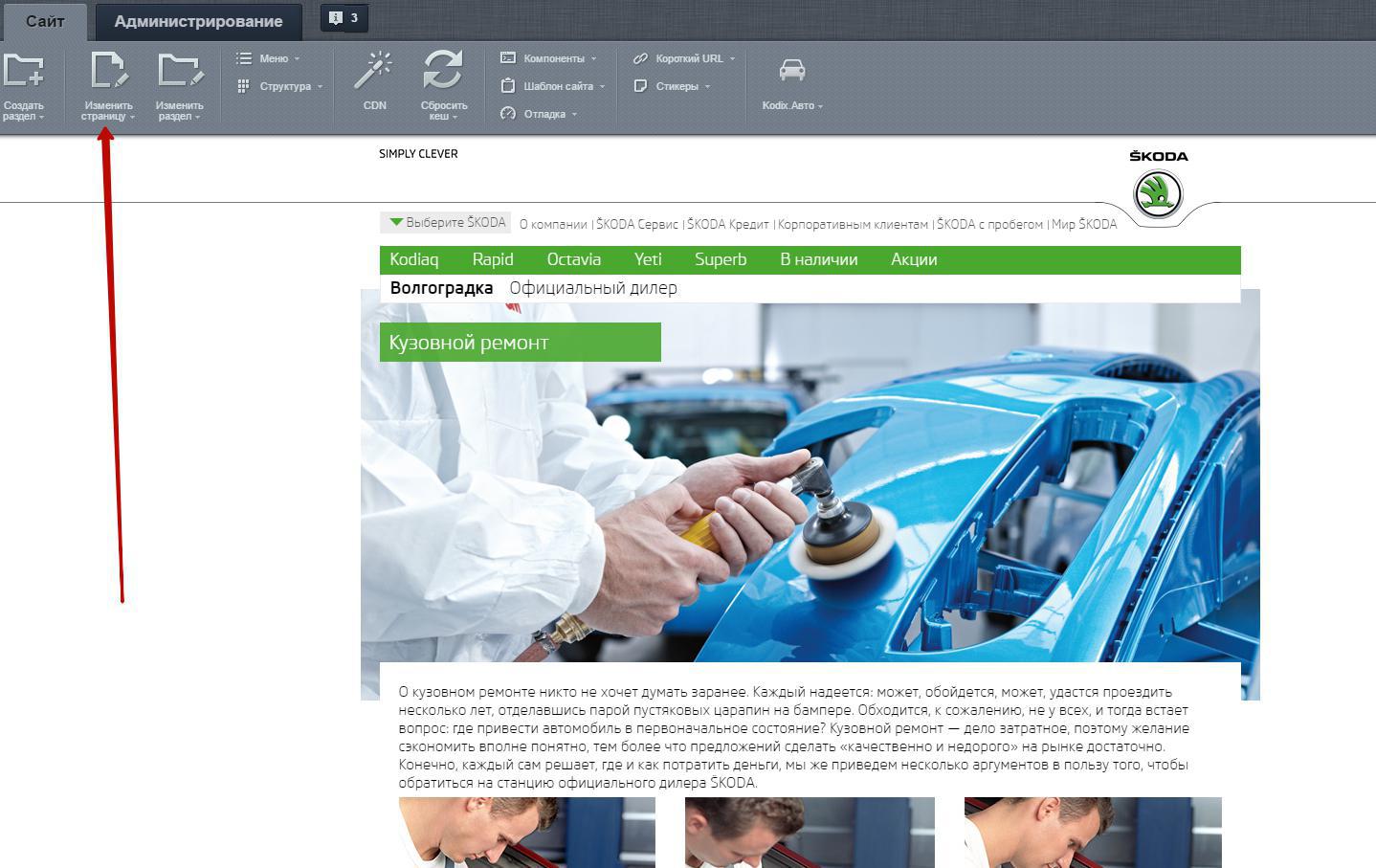 |
Для редактирования статичных страниц в публичной панели, используйте кнопку «Изменить страницу». |
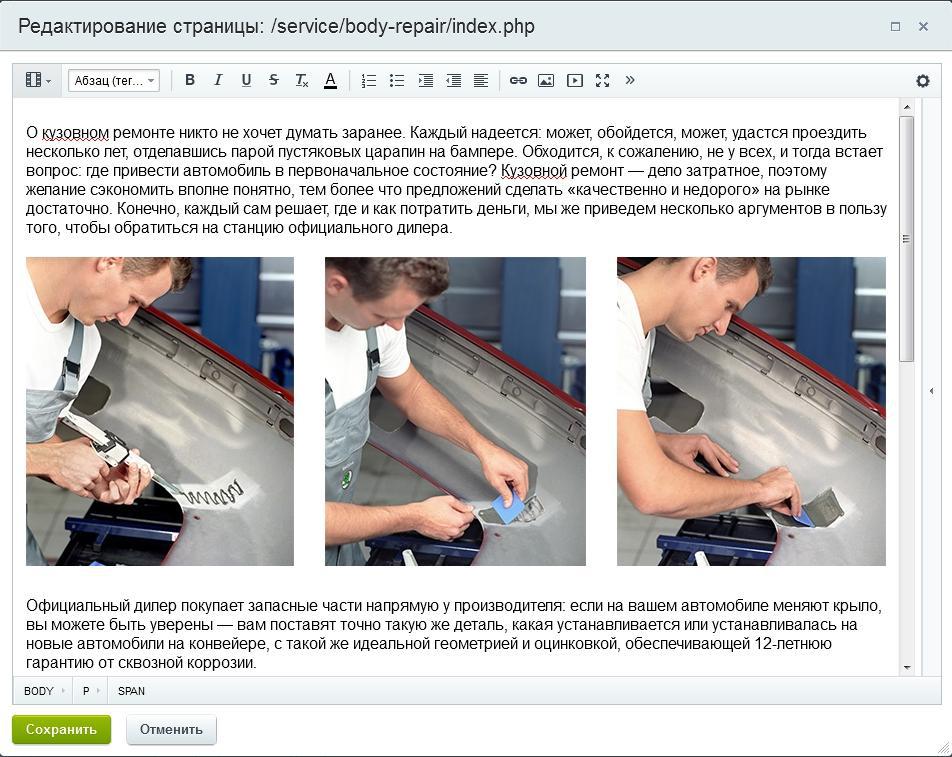 |
После нажатия на эту кнопку появится окно с визуальным редактором, в котором можно вносить изменения.
|
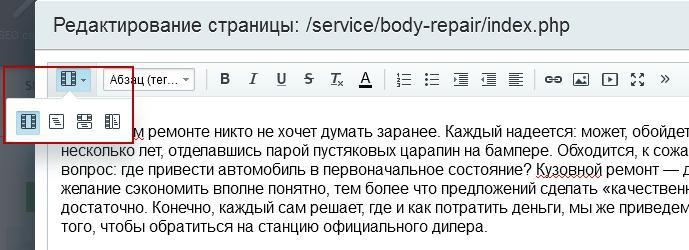 |
При необходимости, в визуальном редакторе можно выбирать различные режимы отображения информации: визуальный редактор, режим редактирования кода, совмещенные режимы. |
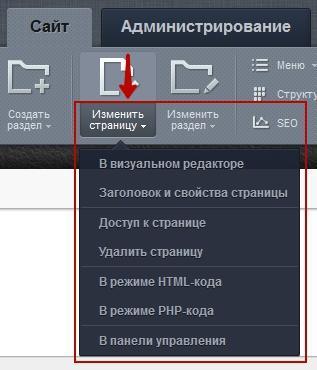 |
При нажатии на нижнюю часть кнопки «Изменить страницу» откроется меню с дополнительными опциями, с помощью которых можно сразу редактировать страницу через режим кода, либо удалить. |
Через панель «Администрирование»
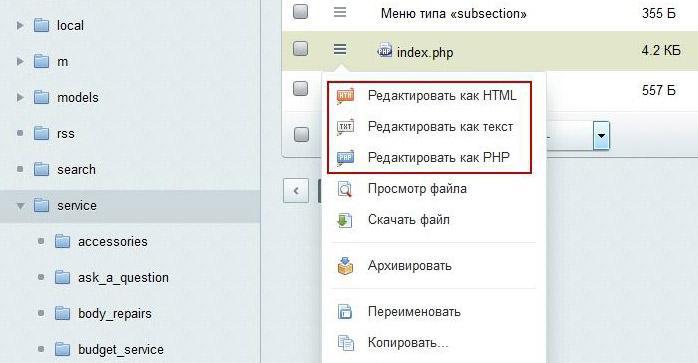
|
Для редактирования статичных страниц в административной панели, в разделе «Файлы и Папки» выберите необходимый файл, в котором вам необходимо изменить информацию, и выберете режим редактирования, наиболее удобный для вас. |
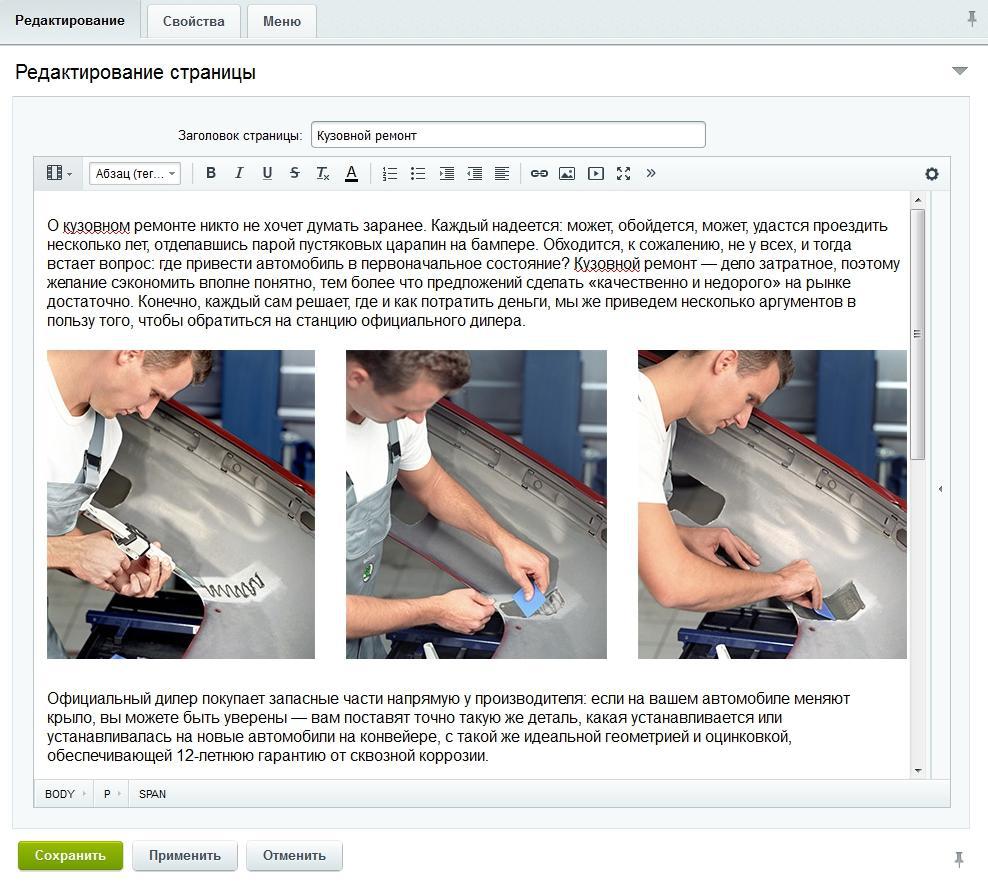
|
В появившемся окне внесите все необходимые правки, после чего нажмите кнопку «Сохранить». Информация отобразиться на странице. |
Сервис поддержки клиентов работает на платформе UserEcho


